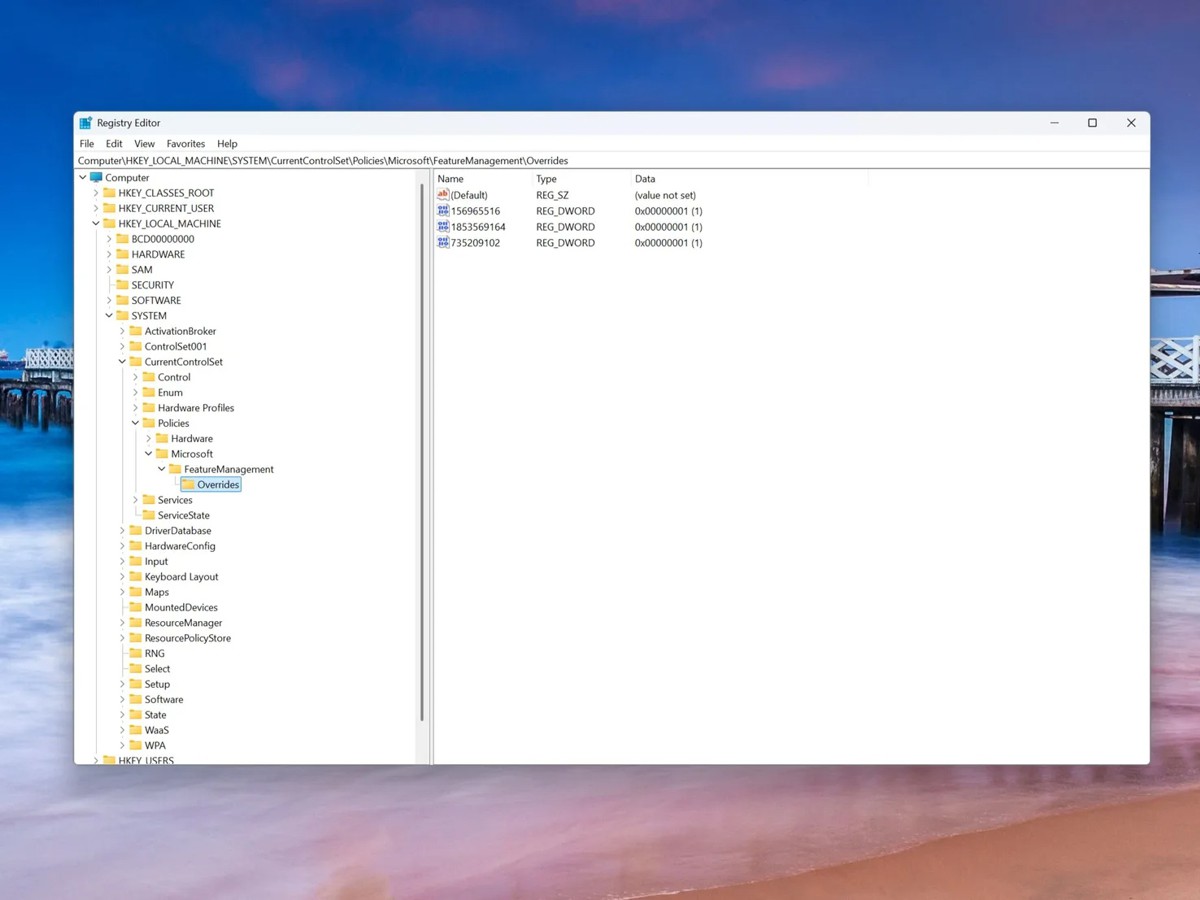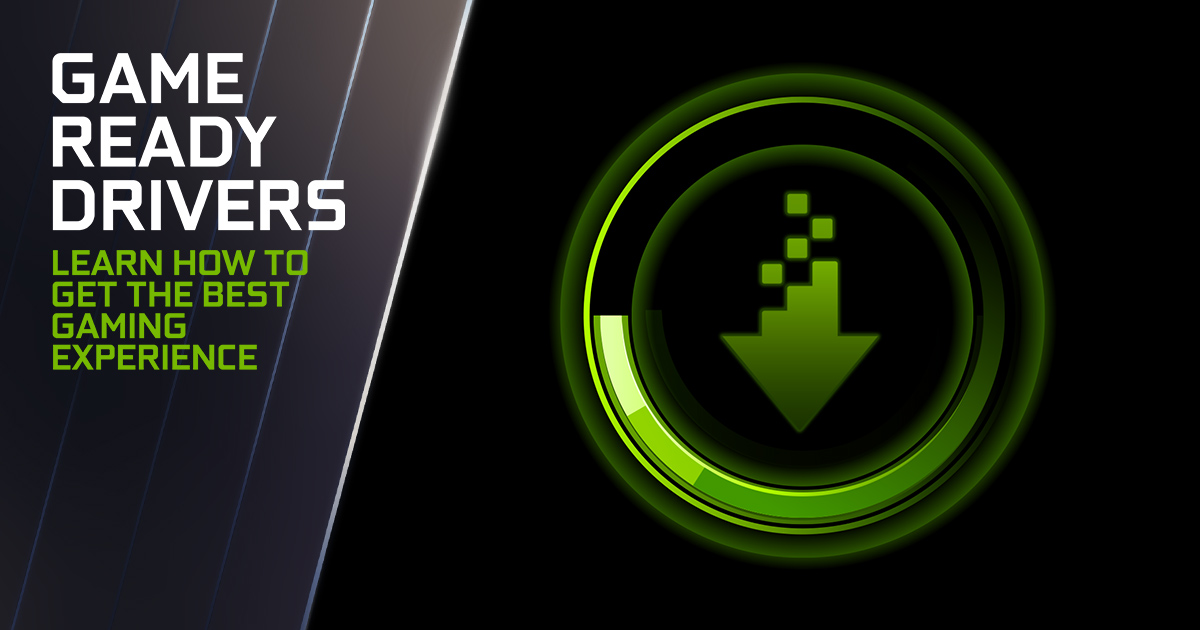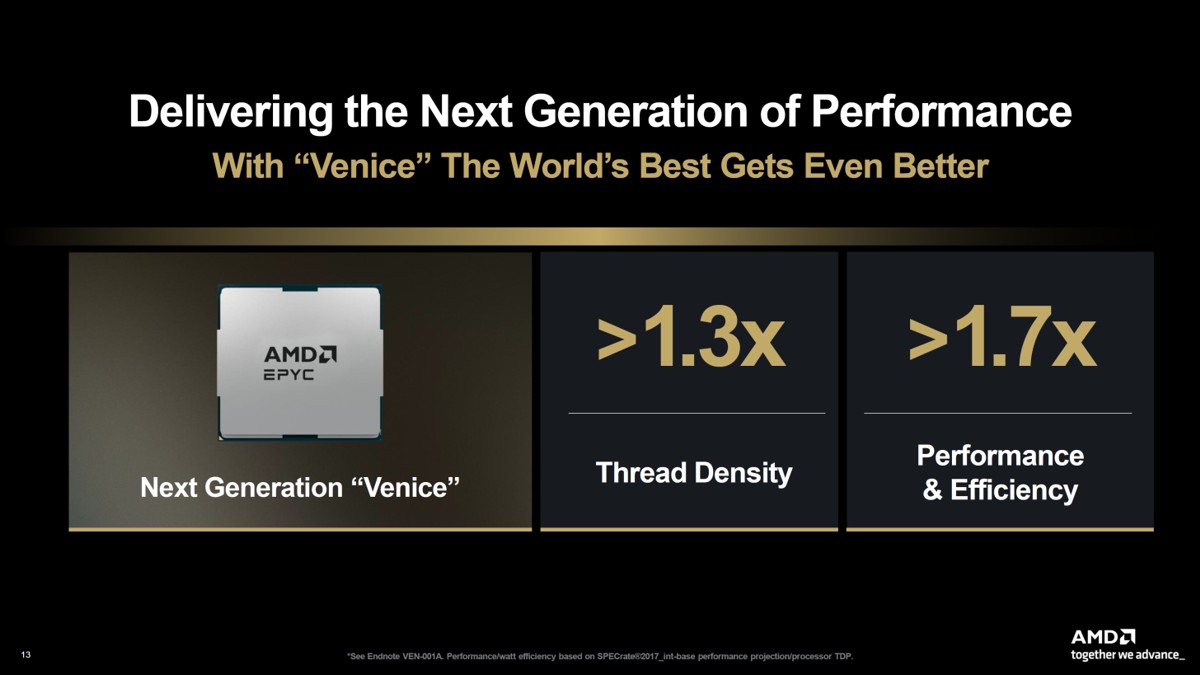FSP 最近推出了新款機殼 CST352 ,有趣的地方在於它有獨立的擴展倉,可以安裝在頂部或下方位置,另外甚至可以倒置翻轉安裝,前置面板 IO 也可以選擇裝於左上或右下,有相當的自由度以及擴充性。在顏色的部分提供黑色與白色兩種可選,最大支援 Micro-ATX 尺寸主機板。
FSP CST352 規格
體積:391 x 205 x 362 mm
硬碟擴充:6顆3.5吋或5顆2.5吋硬碟(安裝位共用)
擴充卡槽:5
主機板:M-ATX 向下相容
前置 IO:USB 3.2 Gen 2 Type-C x1 、 USB 3.0 x2 、 HD Audio
CPU 散熱器高度限制:16.6公分
顯卡長度限制:35.5公分
電源供應器長度限制:15公分
預裝風扇:後1個12公分風扇
風扇支援:前1個12公分,頂部3個12或2個14公分,下方3個12或2個14公分,後1個12公分
水冷支援:上24或28公分

配件有一個手提包,這個手提包剛好可以塞下這個機殼,另有一個螺絲工具盒以及堆疊式擴充倉。

螺絲工具盒裡面有一些束帶可以整線使用。另外也附上了 IO 橡膠塞蓋。

FSP CST352 的外觀相當簡約,入手開箱的是黑色版,另有白色版。整體都是洞,相當細格的孔洞,左右側板、上下、面板以及後方都是洞洞設計。

除了後方孔洞比較大一點,其餘都是這種細格的孔洞,隱約還可以看到裡面。

頂部以及底部都是如此。

面板也是,簡約到甚至連 Logo 都省略了。

IO 在右下側的位置,有電源鍵、複合式耳麥孔、2個 USB 3.0、1個 USB Type-C

右側板。

後方也是儘可能開了孔洞,擋板、擋板遮板。因為不是進風口的關係,這部分孔洞比較大一點。

側板開啟方式是從後方有個斜切口,從這邊往外扳開。側板上方是採用插扣式固定。

因為是細格通風孔的關係,有相當程度的防塵作用,所以內側就沒有另外鋪上濾網。

內部右側邊有一塊飾板,主要是用來遮蔽電源下方的線材。

這塊飾板上面有 FSP 的 Logo 與機殼型號。

頂部可拆卸,後方有個施力點可往上推拆下,固定方式與側板相同。

內部也是無濾網。

在配件上有一個擴充倉,可以選擇堆在上面或下面使用。上面拉高一些空間可以用來安裝一體式水冷,也可以額外作為硬碟擴充。

拆下的上蓋可以直接蓋回這個擴充倉上。

頂部可安裝3顆12或2顆14公分風扇,亦可以安裝28或24公分一體式水冷,不支援36公分水冷主要是冷排水管彎折會需要空間,而下方會與電源安裝位干涉。

後方預裝1顆12公分風扇。擴充卡槽有5個,擋板可重複使用。

3.5吋與2.5吋硬碟可以安裝於下方的風扇位置,不過如果要安裝硬碟會需要翻轉整片支架,如果沒有翻轉的話,3.5吋 IO 朝後方會有干涉,反轉則不會,所以這部分如果要裝硬碟會需要留意一下。

以下這方向就沒問題,底部可以安裝2顆3.5或2.5吋,基本上位置並沒有固定,因為與風扇安裝共用,所以能對應上底部孔位以及不遮蔽到 IO,方便安裝就可以。

前面側為電源供應器安裝位置,下方則有一個顯卡支撐架。

下方顯卡支架可以上下移動微調對應顯卡位置,如果顯卡不長也可直接拆下,這部分可以安裝1顆12公分風扇。

上方的電源供應器安裝架也可以轉向安裝,不過相對會縮減顯卡空間。

安裝板後方,對應主板的開孔有相對比較大一點,主要可以支援背插式接口的主板。

面板與其他側板一樣式插扣式固定,兩側邊有施力點往外拉出就可拆下。另外在前面板 IO 的部分是可以換到左上位置,側邊螺絲固定。原來前面板沒有 Logo 是這原因,因為如果移到左上位置,面板安裝須轉180度。

底部,也是全通風孔。

這塊一樣是可以拆下。底部可以安裝3顆12或2顆14公分風扇,不過安裝風扇相對會擠壓到顯卡下方空間,這需要留意一下,另外也可以直接安裝擴充倉在下方來增加空間。

因為上下板是一樣尺寸與固定點,所以也可以反轉倒置安裝,把底部這塊拆下換到上方反轉就行了。


實際試裝一下。安裝電源需先拆下安裝架,固定在上面後裝回機殼上。

電源架也可以稍微調整上下位置,如果頂部沒有安裝風扇可以往上移來給顯卡最大空間。

如果頂部要安裝風扇可以將電源位置往下調。

因為電源在內部的關係,需先連接附上的電源線。

多數電源位在內部都會使用延長接線,不過 CST352 並沒有透過延長連接,而是直接的電源頭。

機殼後方上下有兩個電源線孔可以依使用位置塞入。

標準的 M-ATX 主機板下去,上下以及右側都還有一些空間。

頂部。

下方。

擴充槽上方採用一個飾蓋遮蔽防塵,磁吸式固定。

顯卡可支援到35.5公分,右側邊有一個支撐架,可以上下微調,支撐臂也可以旋轉對應顯卡,避免干涉風扇。


頂部可以安裝擴充倉,用於支援更多的硬碟或安裝水冷。

水冷可以對應24、28公分。

擴充倉也可以安裝於下方,倉內安裝風扇就不會影響到主板下方 IO 空間,也不會干涉到顯卡。

小結
FSP CST352 的外觀是相當中規中矩低調,畢竟就全孔式四四方方的,側板都採用插扣式,所以拆裝都很方便,面板 IO 位置可以選擇於左上或右下,機殼也可以整機倒置,在主機置放上較為彈性。多了一個擴展倉可用,對於擴充硬碟、風扇或水冷都有不錯的自由度,空間運用相對也大了點,如還有額外需求也可另外購買來安裝。
散熱的部分透過擴展倉可以安裝24或28公分水冷,如無水冷需求也可以選擇不裝來減少機殼體積,預裝的1顆12公分對多數人來說應該是不太夠用,對應中高階硬體可能需要多裝兩顆風扇。
目前 FSP CST 352 黑色售價為1990元,白色2090元。
FSP CST352 規格
體積:391 x 205 x 362 mm
硬碟擴充:6顆3.5吋或5顆2.5吋硬碟(安裝位共用)
擴充卡槽:5
主機板:M-ATX 向下相容
前置 IO:USB 3.2 Gen 2 Type-C x1 、 USB 3.0 x2 、 HD Audio
CPU 散熱器高度限制:16.6公分
顯卡長度限制:35.5公分
電源供應器長度限制:15公分
預裝風扇:後1個12公分風扇
風扇支援:前1個12公分,頂部3個12或2個14公分,下方3個12或2個14公分,後1個12公分
水冷支援:上24或28公分

配件有一個手提包,這個手提包剛好可以塞下這個機殼,另有一個螺絲工具盒以及堆疊式擴充倉。

螺絲工具盒裡面有一些束帶可以整線使用。另外也附上了 IO 橡膠塞蓋。

FSP CST352 的外觀相當簡約,入手開箱的是黑色版,另有白色版。整體都是洞,相當細格的孔洞,左右側板、上下、面板以及後方都是洞洞設計。

除了後方孔洞比較大一點,其餘都是這種細格的孔洞,隱約還可以看到裡面。

頂部以及底部都是如此。

面板也是,簡約到甚至連 Logo 都省略了。

IO 在右下側的位置,有電源鍵、複合式耳麥孔、2個 USB 3.0、1個 USB Type-C

右側板。

後方也是儘可能開了孔洞,擋板、擋板遮板。因為不是進風口的關係,這部分孔洞比較大一點。

側板開啟方式是從後方有個斜切口,從這邊往外扳開。側板上方是採用插扣式固定。

因為是細格通風孔的關係,有相當程度的防塵作用,所以內側就沒有另外鋪上濾網。

內部右側邊有一塊飾板,主要是用來遮蔽電源下方的線材。

這塊飾板上面有 FSP 的 Logo 與機殼型號。

頂部可拆卸,後方有個施力點可往上推拆下,固定方式與側板相同。

內部也是無濾網。

在配件上有一個擴充倉,可以選擇堆在上面或下面使用。上面拉高一些空間可以用來安裝一體式水冷,也可以額外作為硬碟擴充。

拆下的上蓋可以直接蓋回這個擴充倉上。

頂部可安裝3顆12或2顆14公分風扇,亦可以安裝28或24公分一體式水冷,不支援36公分水冷主要是冷排水管彎折會需要空間,而下方會與電源安裝位干涉。

後方預裝1顆12公分風扇。擴充卡槽有5個,擋板可重複使用。

3.5吋與2.5吋硬碟可以安裝於下方的風扇位置,不過如果要安裝硬碟會需要翻轉整片支架,如果沒有翻轉的話,3.5吋 IO 朝後方會有干涉,反轉則不會,所以這部分如果要裝硬碟會需要留意一下。

以下這方向就沒問題,底部可以安裝2顆3.5或2.5吋,基本上位置並沒有固定,因為與風扇安裝共用,所以能對應上底部孔位以及不遮蔽到 IO,方便安裝就可以。

前面側為電源供應器安裝位置,下方則有一個顯卡支撐架。

下方顯卡支架可以上下移動微調對應顯卡位置,如果顯卡不長也可直接拆下,這部分可以安裝1顆12公分風扇。

上方的電源供應器安裝架也可以轉向安裝,不過相對會縮減顯卡空間。

安裝板後方,對應主板的開孔有相對比較大一點,主要可以支援背插式接口的主板。

面板與其他側板一樣式插扣式固定,兩側邊有施力點往外拉出就可拆下。另外在前面板 IO 的部分是可以換到左上位置,側邊螺絲固定。原來前面板沒有 Logo 是這原因,因為如果移到左上位置,面板安裝須轉180度。

底部,也是全通風孔。

這塊一樣是可以拆下。底部可以安裝3顆12或2顆14公分風扇,不過安裝風扇相對會擠壓到顯卡下方空間,這需要留意一下,另外也可以直接安裝擴充倉在下方來增加空間。

因為上下板是一樣尺寸與固定點,所以也可以反轉倒置安裝,把底部這塊拆下換到上方反轉就行了。


實際試裝一下。安裝電源需先拆下安裝架,固定在上面後裝回機殼上。

電源架也可以稍微調整上下位置,如果頂部沒有安裝風扇可以往上移來給顯卡最大空間。

如果頂部要安裝風扇可以將電源位置往下調。

因為電源在內部的關係,需先連接附上的電源線。

多數電源位在內部都會使用延長接線,不過 CST352 並沒有透過延長連接,而是直接的電源頭。

機殼後方上下有兩個電源線孔可以依使用位置塞入。

標準的 M-ATX 主機板下去,上下以及右側都還有一些空間。

頂部。

下方。

擴充槽上方採用一個飾蓋遮蔽防塵,磁吸式固定。

顯卡可支援到35.5公分,右側邊有一個支撐架,可以上下微調,支撐臂也可以旋轉對應顯卡,避免干涉風扇。


頂部可以安裝擴充倉,用於支援更多的硬碟或安裝水冷。

水冷可以對應24、28公分。

擴充倉也可以安裝於下方,倉內安裝風扇就不會影響到主板下方 IO 空間,也不會干涉到顯卡。

小結
FSP CST352 的外觀是相當中規中矩低調,畢竟就全孔式四四方方的,側板都採用插扣式,所以拆裝都很方便,面板 IO 位置可以選擇於左上或右下,機殼也可以整機倒置,在主機置放上較為彈性。多了一個擴展倉可用,對於擴充硬碟、風扇或水冷都有不錯的自由度,空間運用相對也大了點,如還有額外需求也可另外購買來安裝。
散熱的部分透過擴展倉可以安裝24或28公分水冷,如無水冷需求也可以選擇不裝來減少機殼體積,預裝的1顆12公分對多數人來說應該是不太夠用,對應中高階硬體可能需要多裝兩顆風扇。
目前 FSP CST 352 黑色售價為1990元,白色2090元。